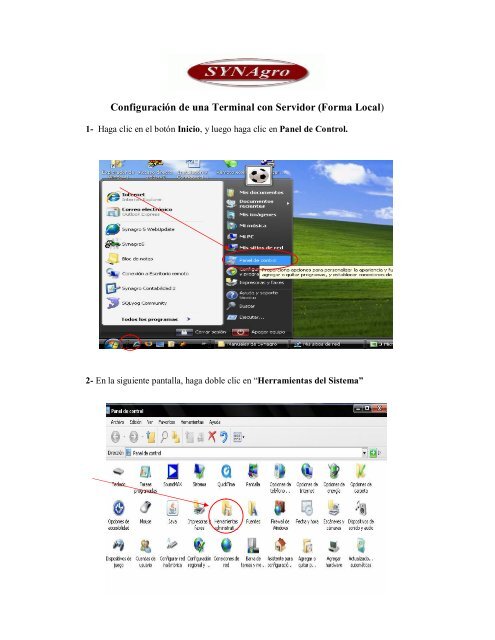Configuración de una Terminal con Servidor del Sistema ... - Synagro
Configuración de una Terminal con Servidor del Sistema ... - Synagro
Configuración de una Terminal con Servidor del Sistema ... - Synagro
Create successful ePaper yourself
Turn your PDF publications into a flip-book with our unique Google optimized e-Paper software.
<strong>Configuración</strong> <strong>de</strong> <strong>una</strong> <strong>Terminal</strong> <strong>con</strong> <strong>Servidor</strong> (Forma Local)<br />
1- Haga clic en el botón Inicio, y luego haga clic en Panel <strong>de</strong> Control.<br />
2- En la siguiente pantalla, haga doble clic en “Herramientas <strong>de</strong>l <strong>Sistema</strong>”
3- El siguiente paso haga doble clic en el i<strong>con</strong>o “Orígenes <strong>de</strong> Datos (ODBC)”.<br />
4- En la pantalla siguiente, <strong>de</strong>be ir a la pestaña DSN <strong>de</strong> <strong>Sistema</strong> y haga doble clic en<br />
<strong>Synagro</strong>5
5- En la pestaña Database y en la sección Server Name, coloque el nombre <strong>de</strong>l motor<br />
<strong>de</strong> base <strong>de</strong> datos. Que se ha levantado en el servidor. Y luego presione el botón<br />
“Browse” para buscar la ruta <strong>de</strong> acceso a la base <strong>de</strong> datos.<br />
6- Despliegue la pestañita “Tipo” y elija All File (**) mostrando todos los archivos y<br />
elija el archivo <strong>con</strong> la extensión “(Nombre <strong>de</strong> la base <strong>de</strong> datos).db5”.
7- En caso <strong>de</strong> que no aparezca la base <strong>de</strong> datos, <strong>de</strong>spliego en la pestaña “Buscar en” y<br />
busque en don<strong>de</strong> esté guardada la base <strong>de</strong> datos.<br />
8- En la pestaña Network <strong>de</strong> la pantalla <strong>de</strong> la ODBC, <strong>de</strong>be tildar TCP/IP y le habilita<br />
para que pueda escribir, y coloque host = (nombre <strong>de</strong> la maquina <strong>Servidor</strong>). Y luego<br />
presione el botón Aceptar.
9- Luego copiar <strong>de</strong>s<strong>de</strong> la carpeta <strong>Synagro</strong> lo siguiente, vaya primero a Inicio, luego a<br />
“Mi PC” y busque el disco “C:….”, y haga doble clic y cuando se abra busque la<br />
carpeta <strong>Synagro</strong> y haga doble clic y luego abra la carpeta <strong>Synagro</strong>5 y sobre<br />
<strong>Synagro</strong>.exe, cree un acceso directo a escritorio.<br />
10- Para crear un acceso directo sobre <strong>Synagro</strong>5.exe <strong>de</strong>be seleccionar el archivo y<br />
presione el botón <strong>de</strong>recho <strong>de</strong>l Mouse luego elija “Enviar a “y seleccione “Escritorio<br />
(crear acceso directo)”.